- Minecraft har endelig mottatt RTX-behandlingen som ble kunngjort i 2019. Fra 16. april 2020 kan du laste ned beta og spille Minecraft i strålende RTX.
- Mens Minecraft RTX beta er gratis, trenger du et støttende RTX-grafikkort og for å kjøpe spillet (hvis du ikke allerede eier det).
- RTX er det siste tilskuddet til Minecraft, og hvis du vil holde deg oppdatert på de nyeste Minecraft-modiene, guidene og reparasjonene, kan du legge til bokmerke for Minecraft-støtte side.
- RTX er veien videre i spill, og hvis du vil vite de nyeste titlene som støtter det, eller hvordan du løser dem når problemer oppstår, se ikke lenger enn vår omfattende Gaming Hub.
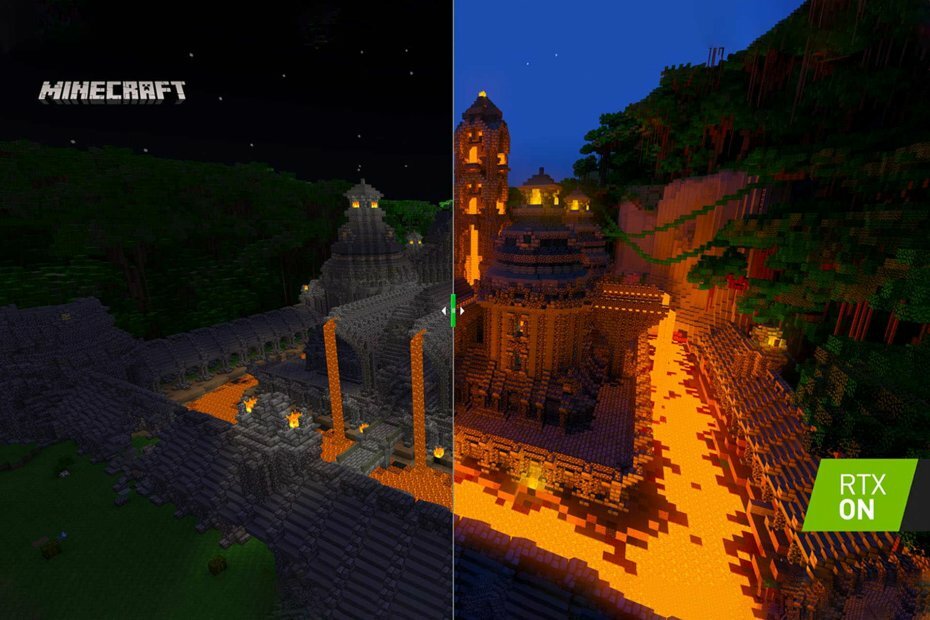
- CPU, RAM og nettverksbegrenser med hot tab killer
- Integrert med Twitch, Discord, Instagram, Twitter og Messengers direkte
- Innebygd lydkontroll og tilpasset musikk
- Egendefinerte fargetemaer av Razer Chroma og tving mørke sider
- Gratis VPN og annonseblokkering
- Last ned Opera GX
Fra og med 16. april 2020 ble Minecraft RTX beta er utgitt, men det er ikke så rett frem som du skulle tro å delta. I dag ser vi på hvordan du slår på RTX i Minecraft.
Etter kunngjøring i 2019 at spillet vil bli oppdatert med støtte for strålesporing, kunne ikke spillerne vente på at oppdateringen skulle komme gjennom. Nå kan vi alle puste lettet, ettersom den endelig er utgitt.
Hvordan slår jeg på RTX i Minecraft?
1. Installer Xbox Insider Hub
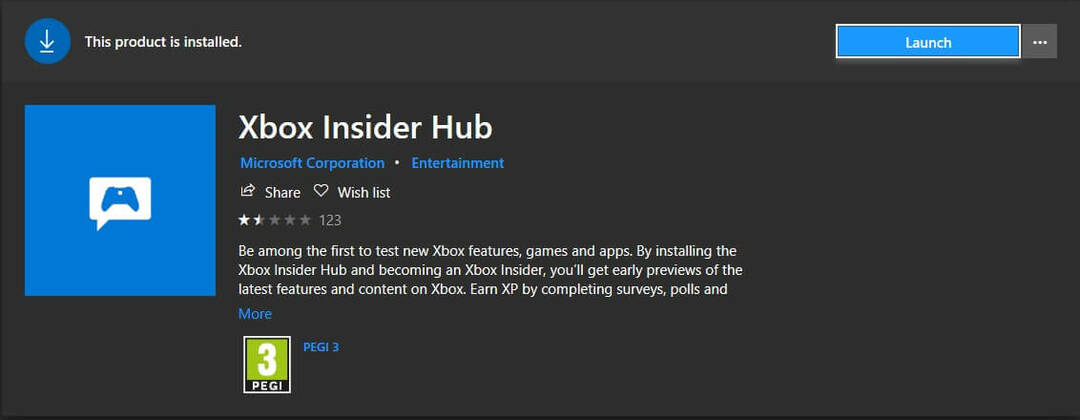
- Åpne Microsoft Store
- Søk etter Xbox Insider Hub
- Installere og logg inn
Det aller første du må gjøre er å installere Xbox Insider Hub. Siden oppdateringen er i beta, må du bli en beta-tester for å slå på RTX i Minecraft.
Før du begynner, anbefales det sterkt at du sikkerhetskopierer alle Minecraft-verdenene dine, da de kan bli ødelagt når du tester funksjoner som ikke er klare for en endelig utgivelse.
Har Minecraft-verdenen din blitt ødelagt? Vi vet hvordan vi kan fikse det i noen få enkle trinn.
2. Registrer deg for Minecraft RTX beta
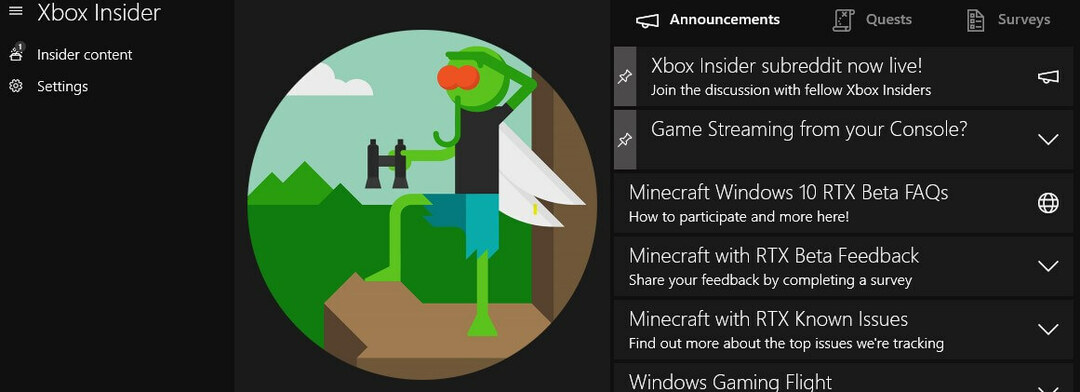
- Åpen Xbox Insider Hub
- Gå til Insiderinnhold
- Klikk på Minecraft > Administrer
- Velg radialknappen ved siden av Minecraft for Windows 10 RTX Beta
- Klikk på Ferdig
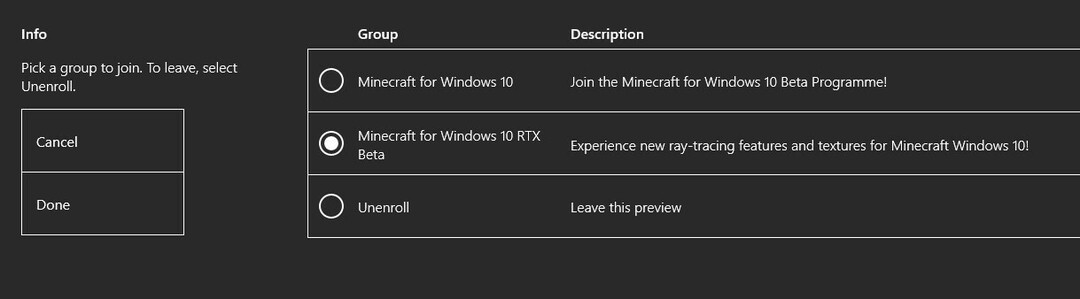
Når du har valgt RTX beta, kan du fyre opp Minecraft og vente på at oppdateringsvarselet dukker opp. I tillegg kan du også installere Minecraft på nytt etter at du har sikkerhetskopiert dine verdener.
Husk at ikke alle versjoner av Minecraft får RTX-behandling. Hvis du vil slå på RTX på Minecraft, trenger du enten Bedrock Edition eller Minecraft for Windows 10.
Du vil se at spilloppdateringen ikke kommer med en gang. Under testingen måtte vi vente noen timer på at spillet skulle oppdateres til betaversjonen, så vær tålmodig hvis du ser en ventende melding på Insider Hub.
Sørg for å sjekke om du har minst systemkrav for å slå på RTX i Minecraft:
- GPU: NVIDIA GeForce RTX 2060
- PROSESSOR: Intel Core i5 eller AMD-ekvivalent
- RAM: 8 GB
- Oppbevaring: 2 GB (spill, pluss alle verdener og ressurspakker)
- Operativsystem: Windows 10 x64
Eier du Minecraft Java-utgave? Finn ut hvordan du får gratis Minecraft for Windows 10.
3. Last ned ressurser

- Start Minecraft
- Gå til Marketplace> Worlds> All Worlds
- Søk etter RTX
- Velg den verdenen du ønsker, og last den ned
nVidia har skapt flere verdener der de viser forbedringene RTX bringer til Minecraft. Disse har blitt kuratert spesielt og viser blokkene som har de mest slående effektene.
4. Lag din egen RTX-verden i Minecraft
Disse verdenene er gratis å laste ned og streife omkring, men dessverre vil du ikke kunne lage din egen Minecraft RTX-verden ennå. For å gjøre dette, må du laste ned ressurspakkene som leveres av nVidia.
- Gå til offisiell nVidia Minecraft RTX-side
- Last ned HD dekorativ ressurspakkeELLER de HD grunnleggende ressurspakke
- Merk: mens Minecraft vil jobbe med begge pakkene aktivert, anbefales det at bare én per verden skal være aktiv.
- Last ned Muddle RTX ressurspakke og RazzleCore RTX ressurspakke
Når du har lastet ned ressurspakkene, pakker du ut dem og kopierer mappene til Minecraft-spillmappen. På Windows 10 finner du det på denne adressen:
C:> Brukere> [Ditt brukernavn]> AppData> Lokalt> PackagesMicrosoft. MinecraftUWP_8wekyb3d8bbwe> LocalState> gamescom.mojang> resource_packs
Etter at du har kopiert ressurspakkene, start Minecraft og opprett en ny verden. Gå til skjermbildet for verdensskaping Tillegg> Ressurspakker> Mine pakker > Aktiver RTX ressurspakker.
For mer informasjon om RTX i Minecraft, besøk offisiell nVidia spillguide. Også, hvis du vil se verdens skapte av nVidia for å presentere RTX i Minecraft, kan du sjekke dem ut på pressemelding.
Gi oss beskjed hvis du har klart å slå på RTX i Minecraft og hva du synes om det i kommentarfeltet nedenfor. Vi elsker hvordan spillet ser ut, og vi tror du også vil gjøre det.
ofte stilte spørsmål
Du må registrere deg for Xbox Insider Hub og aktivere Beta for Minecraft RTX innen følge trinnene ovenfor. Hvis Xbox Hub ikke fungerer, følg disse trinnene for å fikse det.
Ja, RTX er for øyeblikket i beta på Minecraft for Windows 10. Du kan aktivere det ved å følge guiden vår.
Registrer deg for Minecraft RTX Beta på Xbox Insider Hub, og last ned spillet og RTX pakninger som vist ovenfor. Sørg for å oppdatere grafikkdriveren til den siste versjonen.

![Hamachi jobber ikke med Minecraft [Løst]](/f/d2359e0e553bd23d6b0e75913dc4afc1.jpg?width=300&height=460)
